Kako izbrisati Workspace in Teamspace v Notionu
Miscellanea / / July 15, 2023
Notion je zmogljiva aplikacija, ki vam omogoča ustvarjanje, organiziranje in sodelovanje pri različnih vrstah vsebine. To orodje vam omogoča enostavno upravljanje osebnih projektov, skupinskih projektov in delovanja celotnega podjetja. Vendar pa lahko pride do trenutkov, ko boste želeli izbrisati nekaj vsebine ali prostorov, ki ste jih ustvarili v programu Notion. Ta članek vam bo pokazal, kako izbrišete delovni in timski prostor v Notionu.
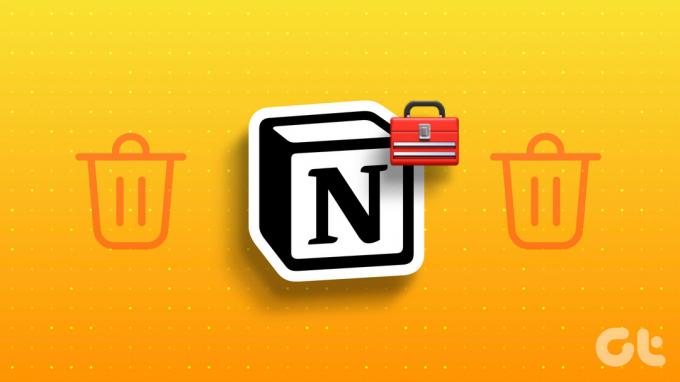
Zakaj bi želeli izbrisati delovni in timski prostor v Notionu? Razlogov za to je lahko več. Morda jih ne potrebujete, ko končate projekt ali zapustite ekipo, ali pa bi radi razčistili stransko vrstico. Morda želite začeti znova in ustvariti nov delovni prostor ali timski prostor.
Ne glede na razlog je brisanje delovnega in timskega prostora v Notionu enostavno in hitro. Toda najprej začnimo z osnovami.
Razlika med Workspaceom in Teamspaceom v Notionu
Delovni prostor je prostor za organiziranje informacij in ustvarjanje vsebine v Notionu za različne in ločene entitete. Če ste v delovnem prostoru, si lahko ogledate strani in zbirke podatkov, ki mu pripadajo. Te (dovoljene) strani v delovnem prostoru se imenujejo teamspace.

Delovni prostor ima lahko več timskih prostorov. Ti timski prostori so namenska območja za različne ekipe znotraj organizacije. Lahko so odprti, zaprti ali zasebni, odvisno od ravni vidnosti in želenega dovoljenja.
Zdaj, ko poznate osnovno razliko med delovnim prostorom in timskim prostorom, morate vedeti nekatere stvari, preden izbrišete timski prostor Notion.
Preberite tudi: Kako ustvariti in uporabiti povratne povezave v Notionu
Stvari, ki jih morate vedeti, preden izbrišete Teamspace v Notionu
Preden izbrišete teamspace v Notionu, morate vedeti nekaj pomembnih stvari:
- Če izbrišete teamspace v Notionu, pride do trajne izgube podatkov. To vključuje vso vsebino v njej, vključno s stranmi, dokumenti, zbirkami podatkov in datotekami, in jih ne morete obnoviti.
- Če izbrišete skupinski prostor, boste vsem članom ekipe odstranili dostop do vsebine v njem. Če se vaša ekipa zanaša na informacije ali aktivno sodeluje pri projektih v timskem prostoru, bo brisanje motilo tekoče delo in komunikacijo.
- Če je vaš teamspace povezan s kakršnimi koli integracijami ali storitvami tretjih oseb, lahko brisanje vpliva na te integracije.
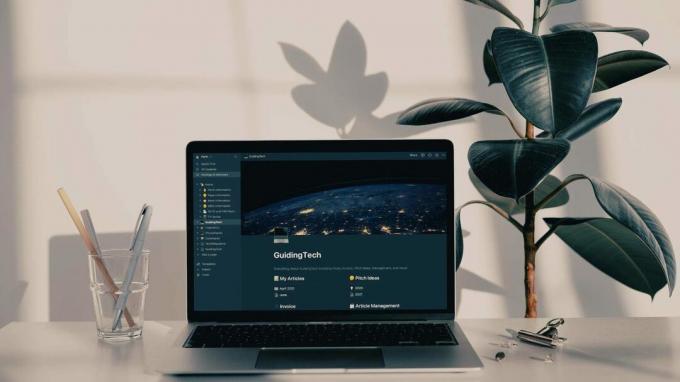
- Če izbrišete skupinski prostor, boste preklicali dovoljenja in povezan dostop. Z izbrisom boste odstranili kakršen koli dostop v skupni rabi ali posebna dovoljenja, ki so jih imeli člani ekipe ali gostje v prostoru ekipe.
- Če so v tem primeru strani v timskem prostoru povezane z drugimi stranmi ali zbirkami podatkov v vašem delovnem prostoru, lahko brisanje timskega prostora povzroči prekinjene povezave. Preglejte in posodobite vse odvisnosti, da preprečite izgubo pomembnih povezav.
Zgoraj je nekaj stvari, ki jih morate vedeti, preden izbrišete teamspace. Če se sprašujete, zapustitev in brisanje prostora ekipe Notion nista enaka; nadaljuj z branjem.
Razlika med zapuščanjem in brisanjem Teamspacea v Notionu
Ko zapustite timski prostor, niste več njegov član, zato ne morete urejati ali dostopati do njegove vsebine. Vendar pa je pomembno upoštevati, da zapustitev teamspacea ne vpliva na druge člane ali timski prostor sam.
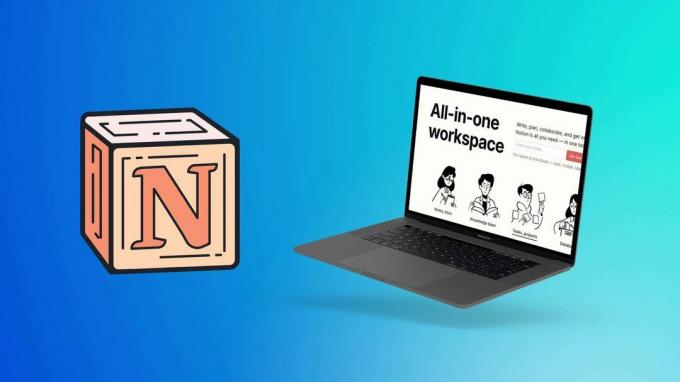
Medtem ko brisanje teamspacea pomeni trajno odstranitev teamspacea in vse njegove vsebine iz Notiona. To vključuje strani, dokumente, podatkovne baze in vse podatke v teamspaceu. Poleg tega brisanja skupinskega prostora ni mogoče razveljaviti in vpliva na vse člane, ki do njega ne morejo več dostopati. Skočimo zdaj na korake.
Preberite tudi: Kako uporabljati Notion kot planer
Kako izbrisati delovni prostor v programu Notion na namizju
Brisanje delovnega prostora v Notionu je trajno; Izbrisane vsebine ni mogoče obnoviti. Zato se prepričajte, da ste pred izbrisom varnostno kopirali vse pomembne informacije, preden sledite spodnjim korakom.
Korak 1: Odprite aplikacijo ali splet Notion v računalniku z operacijskim sistemom Windows ali Mac in v levem podoknu pojdite na »Nastavitve in člani«.
Opomba: Preden se premaknete na naslednji korak, se prepričajte, da ste v pravem delovnem prostoru.
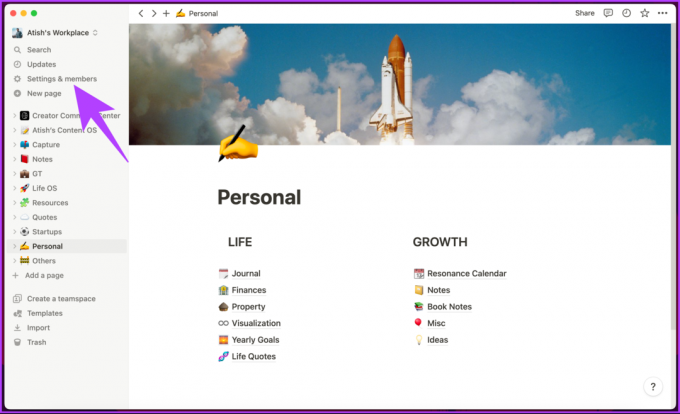
Pristali boste v razdelku Člani na strani z nastavitvami.
2. korak: Pojdite na Nastavitve v razdelku Delovni prostor v levem podoknu.

3. korak: Pomaknite se do razdelka Danger Zone v desnem podoknu in kliknite gumb »Izbriši celoten delovni prostor«.
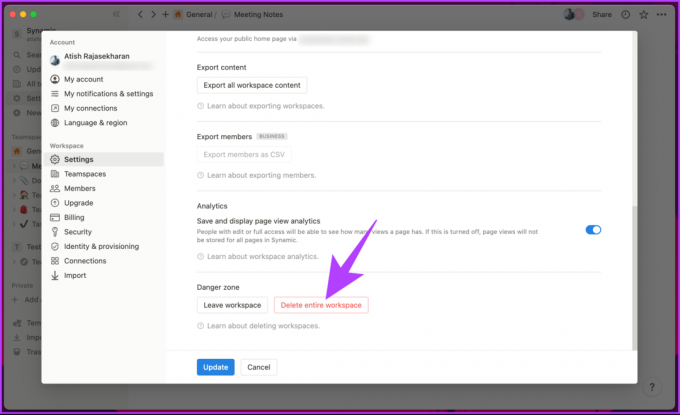
4. korak: V pojavnem oknu vnesite ime delovnega prostora, ki ga želite izbrisati, in kliknite »Trajno izbriši delovni prostor«.

To je to. Takoj boste premaknjeni iz delovnega prostora in vse vključene strani bodo izbrisane. Na žalost vam Notion ne omogoča brisanja delovnega prostora iz njegove mobilne aplikacije.
Kljub temu, če ne želite izbrisati delovnega prostora, ampak ga želite zapustiti, lahko to storite celo prek mobilne aplikacije Notion in postopek je preprostejši; nadaljuj z branjem.
Kako pustiti delovni prostor v mislih, namesto da bi ga izbrisali
Če zapustite delovni prostor, namesto da ga izbrišete (če ste lastnik delovnega prostora), ponuja več prednosti. Dva najpomembnejša razloga sta;
- Če zapustite delovni prostor, se ohrani zgodovina sodelovanja, kar vam omogoča, da ponovno obiščete razprave, komentarje ali spremembe, ki so jih naredili člani skupine.
- V prihodnje se lahko hitro znova pridružite delovnemu prostoru, kadar koli želite, ne da bi motili potek dela drugih.
Zapustitev delovnega prostora Notion nudi udobje, dostopnost in organizacijo brez trajnega izbrisa vaših podatkov. Naj vam pokažemo korake za namizni računalnik in pametni telefon.
Na namizju
Korak 1: Zaženite aplikacijo Notion na vašem računalniku z operacijskim sistemom Windows ali Mac in kliknite ime delovnega prostora v zgornjem levem kotu.
2. korak: V spustnem meniju izberite delovni prostor, ki ga želite zapustiti.

3. korak: Pojdite na možnost »Nastavitve in član« v levem podoknu.
Preusmerjeni boste v razdelek Član pod zaslonom z nastavitvami.

4. korak: Pojdite na Nastavitve v razdelku Delovni prostor v levem podoknu.

5. korak: Pomaknite se do razdelka Danger Zone v desnem podoknu in kliknite gumb Zapusti delovni prostor.
Opomba: Če ste lastnik delovnega prostora, boste poleg možnosti »Izbriši celoten delovni prostor« videli možnost Zapusti delovni prostor.

6. korak: V pojavnem oknu izberite Zapusti za potrditev.

To je približno to. Takoj boste odstranjeni iz delovnega prostora in izgubili boste dostop do katere koli vsebine v delovnem prostoru.
Preberite tudi: Pojem vs. Trello: Katero orodje za vodenje projektov je boljše
Mobilna aplikacija On Notion
Korak 1: Zaženite aplikacijo Notion in tapnite ime delovnega prostora v zgornjem levem kotu.
2. korak: Na spodnjem listu izberite delovni prostor, ki ga želite zapustiti.

3. korak: Ko ste v delovnem prostoru, tapnite možnost Člani.
4. korak: Na zaslonu Člani tapnite ikono ševrona (puščica navzdol) poleg svojega računa.

5. korak: Na spodnjem listu izberite Zapusti delovni prostor in v pojavnem oknu tapnite Odstrani za potrditev.
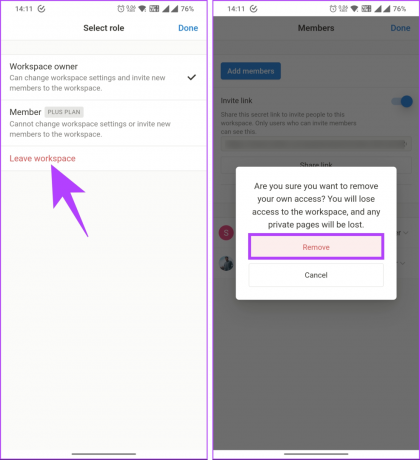
Izvolite. Vrnjeni boste v svoj privzeti račun in izgubili boste dostop do delovnega prostora, katerega del ste nekoč bili.
Preberite tudi: Pojem vs. Airtable: Katero modularno orodje je boljše
Kako zapustiti Notion Teamspace
Notion teamspace omogoča več uporabnikom sodelovanje v skupnem delovnem prostoru. Vendar lahko pride trenutek, ko boste morali zapustiti timski prostor Notion, bodisi zato, ker niste več del ekipe ali ker ne potrebujete več dostopa do njega. Sledite spodaj navedenim korakom.
Korak 1: Odprite aplikacijo ali spletno mesto Notion in se v levem podoknu pomaknite do »Nastavitve in člani«.
Opomba: Preden nadaljujete z naslednjim korakom, se prepričajte, da ste v pravem delovnem prostoru.

2. korak: Pojdite na Teamspaces pod razdelkom Workspace v levem podoknu.

3. korak: Pomaknite se do Teamspacea, ki ga želite zapustiti, in kliknite ikono s tremi pikami.
Opomba: Ne morete zapustiti privzetega teamspacea, ki je v našem primeru General.

4. korak: V spustnem meniju izberite Zapusti teamspace.
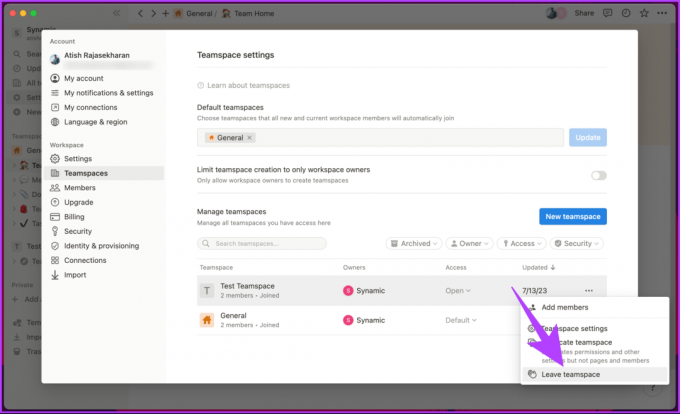
5. korak: V polju »Ali ste prepričani, da želite zapustiti [ime teamspace]?« kliknite Zapusti Teamspace za potrditev.
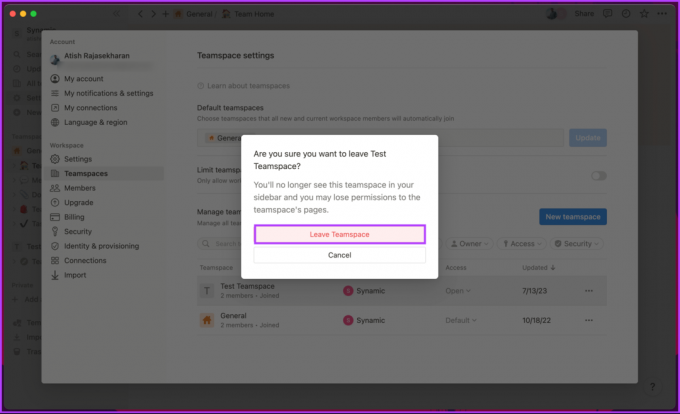
Izvolite. Takoj boste izven teamspacea. Upoštevajte, da boste povezani z delovnim prostorom in delom privzetega teamspacea. Če se sprašujete, nikakor ne morete zapustiti delovnega prostora iz mobilne aplikacije Notion.
Če ne želite zapustiti delovnega prostora, temveč želite arhivirati, nadaljujte z branjem.
Kako arhivirati Teamspace v Notionu
Kaj je arhiviranje teamspacea v Notionu? Če vsebine znotraj teamspacea ne potrebujete več, vendar jo želite ohraniti za referenčne ali zgodovinske namene, razmislite o arhiviranju namesto brisanja. Arhiviranje vam omogoča, da obdržite vsebino, medtem ko jo odstranite iz aktivne uporabe. Še vedno je mogoče dostopati do arhiviranih skupinskih prostorov in jih iskati, vendar ni mogoče spreminjati.

Arhiviranje Notion teamspacea je precej preprosto. Vendar je pomembno upoštevati, da imajo samo skrbniki ali lastniki delovnega prostora potrebna dovoljenja za arhiviranje timskega prostora. Zato se prepričajte, da ste prijavljeni iz lastniškega računa, preden nadaljujete s koraki.
Korak 1: Odprite aplikacijo ali spletno mesto Notion in se v levem podoknu pomaknite do »Nastavitve in člani«.
Opomba: Preden nadaljujete z naslednjim korakom, se prepričajte, da ste v pravem delovnem prostoru.

2. korak: Pojdite na Teamspaces pod razdelkom Workspace v levem podoknu.

3. korak: Pomaknite se do Teamspacea, ki ga želite zapustiti, in kliknite ikono s tremi pikami.
Opomba: Ne morete zapustiti privzetega teamspacea, ki je v našem primeru General.

4. korak: V spustnem meniju izberite Archive teamspace.
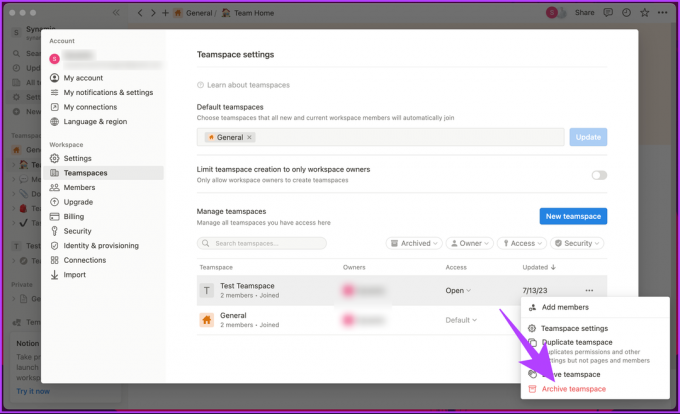
5. korak: V polju »Ali ste prepričani, da želite arhivirati ta timski prostor?« za potrditev izberite Arhiviraj timski prostor.
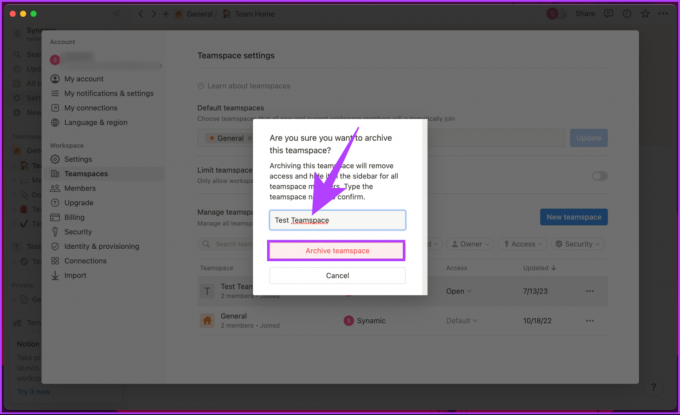
Tukaj imaš. Uspešno ste arhivirali teamspace na Notionu. Če si premislite, lahko hitro obnovite arhiviran teamspace ali ga trajno izbrišete.
Pogosta vprašanja o brisanju Teamspace v Notion
Ne, ni mogoče obnoviti izbrisanega teamspacea v aplikaciji Notion iz aplikacije. Ko izbrišete timski prostor, izbrišete tudi vso njegovo vsebino in je ne morete obnoviti. Vendar pa lahko poskusite stopiti v stik Podpora ideji če ste pomotoma izbrisali kritični teamspace.
Ne, timski prostor v Notionu lahko izbrišete le, če ste lastnik timskega prostora in imate plačan načrt. Vendar, če imate brezplačen načrt Notion, ne morete izbrisati teamspacea, lahko pa ga arhivirate.
Če ne veste, bo z arhiviranjem timskega prostora izginil iz vaše stranske vrstice in seznama delovnih prostorov. Vendar pa ne bo izbrisal svoje vsebine ali članov. Teamspace lahko vedno odstranite iz arhiva, če želite do njega znova dostopati.
Delovni prostori Ditch Notion
Če veste, kako izbrisati delovni in timski prostor v Notionu, lahko sprostite nekaj prostora, poenostavite potek dela ali začnete znova z novo idejo. Morda boste želeli tudi prebrati kako izbrisati svoj račun Notion.



